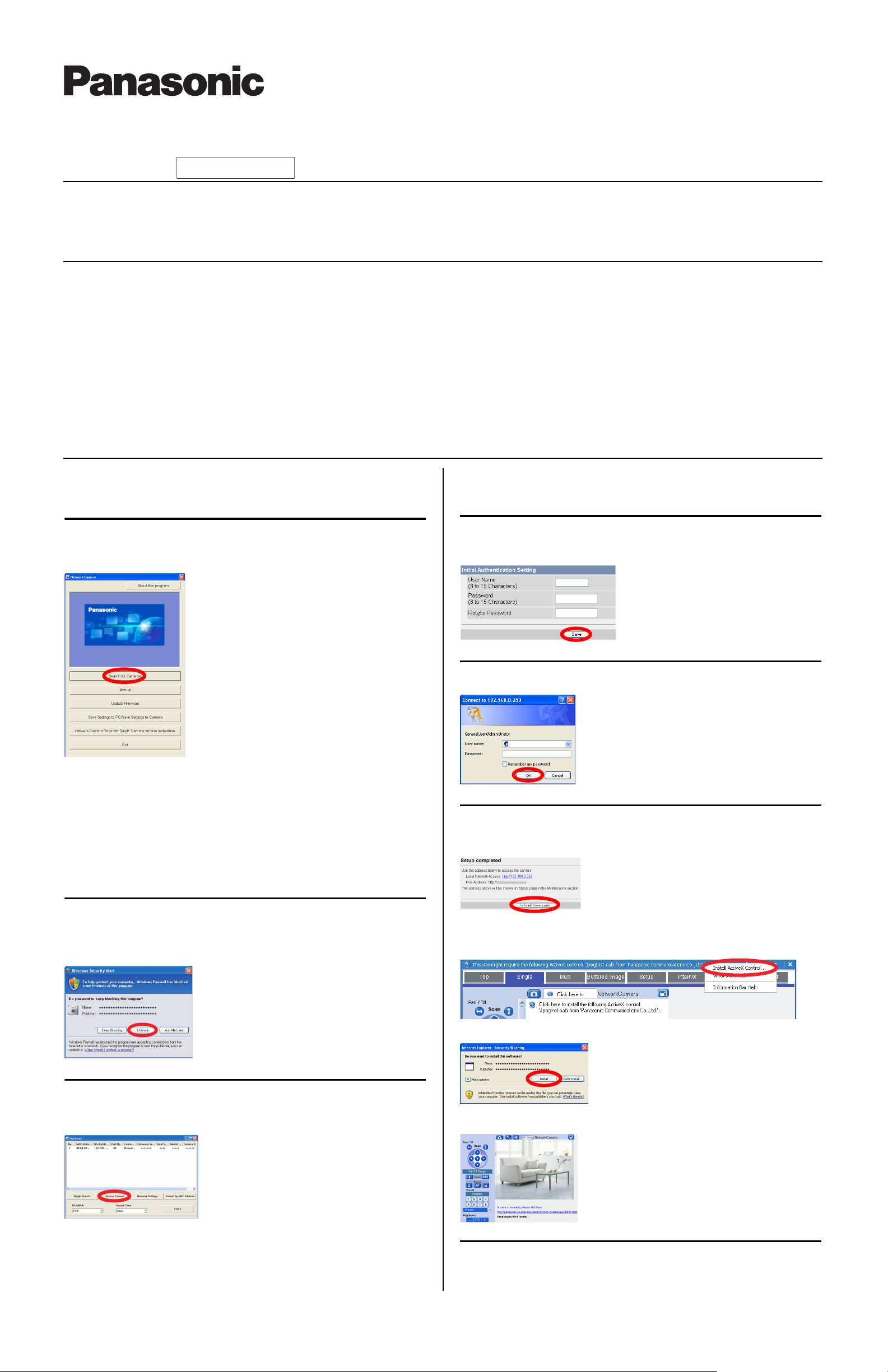
设置手册
请在使用前阅读本手册并保存本手册以备日后参考。
松下网络摄像机网站:
http://panasonic.co.jp/pcc/products/en/netwkcam/
网络摄像机
BB-HCM580
型号
BB-HCM581
ҙկᅸݙՓ⫼
(交流适配器型)
(可供 PoE 使用)
阅读本手册之前
本手册用于 BB-HCM580(交流适配器型)和 BB-HCM581(可供 PoE 使
用)。可用功能和操作因型号而有不同之处。通过检查印在摄像机前部的
型号,可以确认您的摄像机的型号。
确保已阅读重要信息说明书,并按照安装手册中的说明连接摄像机。
• 按照本手册中说明之前:
– 确认您的摄像机已打开并连接到路由器。
– 请暂时禁用计算机中所有的防火墙或防病毒软件。
– 关闭网络浏览器。
• 本手册中的屏幕快照表示使用BB-HCM581时的摄像机屏幕。BB-HCM580显示的屏幕可
能略有不同。
• 本手册中的屏幕快照仅供参考,可能会因摄像机型号、网络设置等不同于计算机上的显
示。
1. 将附带的光盘插入计算机。
• 启动设置程序。如果未启动程序,双击光盘上的 Setup.exe。
缩写
• UPnP 是“Universal Plug and Play(通用即插即用)”的缩写。
• 本手册中网络摄像机又称为“摄像机”。
• 本手册中“设置光盘”又称为“光盘”。
商标
• Adobe 和 Reader 是 Adobe Systems Incorporated 在美国和/或其它国家的注册商标或商
标。
• Microsoft、Windows、ActiveX 和 Internet Explorer 是 Microsoft Corporation 在美国和/或
其它国家的注册商标或商标。
• 屏幕快照的翻印获得了 Microsoft Corporation 的许可。
• 本说明书中出现的所有其它商标分别是其所有者的财产。
• 本软件部分基于 Independent JPEG Group 的工作。
• 如果您的计算机使用防火墙或防病毒软件,设置程序可能找不到网络上的摄像机。如
果无法禁用防火墙或防病毒软件,可以输入 MAC 地址来配置摄像机(请参阅第 2 页
上的 “摄像机图” 安装手册查找您的摄像机的 MAC 地址标签)。
2. 单击 [Search for Cameras](搜索摄像机)。
• 搜索连接至网络的摄像机程序。
• [About this program](关于本软件):显示程序
的版本信息。
• [Search for Cameras](搜索摄像机):显示连接
至网络的摄像机列表。
• [Manual](使用说明书):允许查看附带的手册。
光盘附带打印手册的 PDF 版本,需要用 Adobe
®
Reader
• [Update Firmware](版本升级):允许使用设置程
序升级摄像机的版本(内置软件)。
• [Save Settings to PC/Save Settings to Camera]
(将设置保存到PC/将设置保存到摄像机):允许
将所有摄像机设置的备份保存在计算机中,或用保
存在计算机中的备份文件恢复摄像机中的所有设
置。
• [Network Camera Recorder Single Camera
Version Installation](网络摄像机画面录制程序
(单台摄像机)安装):安装 [Network Camera
Recorder Single Camera Version](网络摄像机画面
录制程序(单台摄像机))软件。(请参阅第2页上
的“安装网络摄像机录像机的单台摄像机版本” 。)
• [Exit](结束):关闭屏幕并退出设置程序。
如果单击[Manual](使用说明书)后显示[Windows cannot open this file](Windows不能
打开此文件)
[Select the program from a list]
selected program to open this kind of file]
→浏览 [C:\WINDOWS\system32\mshta.exe]→[Open]
览)
(从列表中选择程序)→[OK]
查看。
(确定)→选择
(始终使用选择的程序打开这种文件)→[Browse]
(打开)→[OK]
[Always use the
(确定)
®
(浏
5. 输入所需的用户名和密码,然后单击 [Save](保存)。
• 请勿忘记此处设置的用户名和密码,否则将需要再次预设摄像机并进行配置。
如果使用法语、简体中文或日语操作系统,将用相
应的语言显示此屏幕,并用该语言显示摄像机的子
屏幕。
6. 输入用户名和密码,然后单击 [OK](确定)。
7. 显示 [Setup completed](设置结束。)时,单击
[To Single Camera page](进入单台页面)。
显示摄像机的 IP 地址。必须在网络浏览器中输入
此 IP 地址才能访问摄像机。请不要忘记此地址。
3. 显示 Windows 安全警告时,单击[Unblock](解除阻
止)。
• 如果未显示对话框,请继续下一步骤。
4. 选择要配置的摄像机,然后单击[Access Camera](访问
摄像机)。
若要手动指定所有网络设置,或用路由器的
DHCP 功能指定 IP 地址,请单击 [Network
Settings](网络设置),然后选择 [Specify an IP
Address](指定 IP 地址)或 [DHCP](DHCP设
置)并输入正确的设置。
• 如果有多台摄像机,可以根据印在摄像机前部的型号或 MAC 地址(请参阅第 2 页上
的 “摄像机图” 安装手册查找摄像机的 MAC 地址标签)辨别。
• 如果打开选择的摄像机之后超过 20 分钟,将无法配置摄像机。关闭摄像机,然后再次
打开。此限制不能应用于仍未配置或预设为出厂默认设置的摄像机。
• 如果显示以下ActiveX® Controls 对话框后,单击 [Install ActiveX Control...](安装
ActiveX 控件...)。
• 显示以下安全警告后,单击 [Install](安装)。
将正确安装用于显示摄像机图像的浏览器程序
(ActiveX Controls)。必须安装浏览器程序,以
查看 MPEG-4 图像、MJPEG 图像并使用音频功
能。
• 显示摄像机画面。
祝贺!您已成功设置摄像机,现在可以查看摄像机
图像。
© 2007 松下通信系统设备株式会社保留所有权利。
PQQX16051ZA KK0407CM0 (CE)
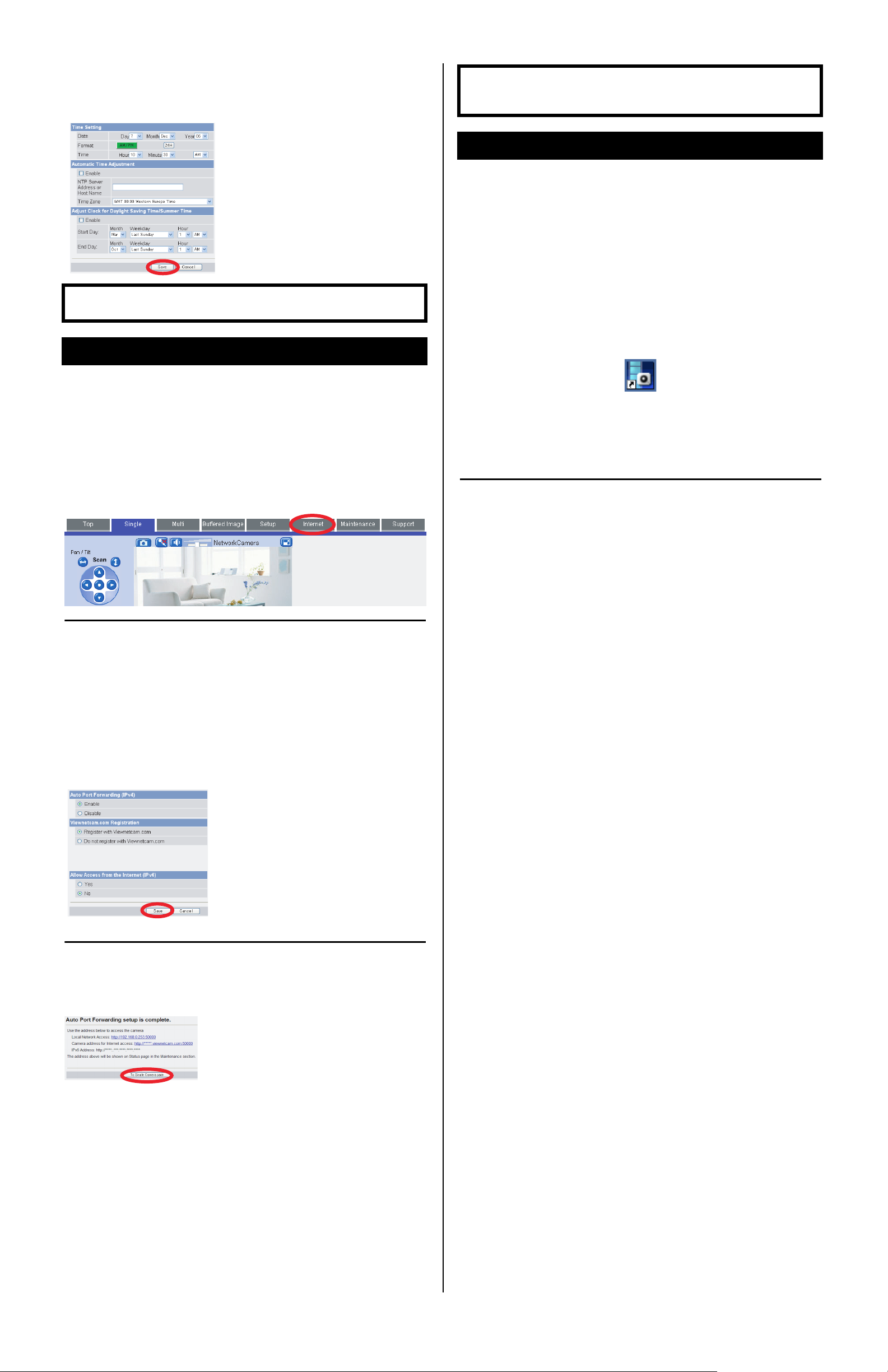
8. 单击 [Setup](设置)选项卡,单击屏幕左侧的 [Date and
Time](日期与时间),然后设置摄像机的日期和时间。
结束时单击 [Save](保存)。
有关更多信息,请参阅光盘上的使用说明书中 5.3
设置日期和时间。
如果不想将摄像机配置为可从互联网访问,可以就此停止。请返回到安
装手册并按照说明安装摄像机。
从互联网访问的配置
若要配置从互联网或手机访问摄像机,请继续以下步骤。
备注:
• 为使用这些说明配置通过互联网访问摄像机,路由器必须兼容 UPnP™ 并且启动 UPnP™ 功
能(大多数路由器默认为关闭)。有关更多信息,请参阅路由器附带的使用说明书。
• 若要使用不支持 UPnP
上的使用说明书中第 4 部分配置从互联网访问摄像机,以及路由器附带的使用说明书。
• 如果有 PPPoE 或 PPTP 连接至互联网服务供应商,请禁用路由器上的最大空闲时间设置。
™
的路由器配置通过互联网访问摄像机,有关一般信息,请参阅光盘
现在完成摄像机设置。如果访问摄像机或查看摄像机图像时存在任何问
题,请参阅光盘上的故障排除手册,或者返回到安装手册并按照说明安
装摄像机。
安装网络摄像机录像机的单台摄像机版本
光盘包括松下网络摄像机录像机软件的单台摄像机版本。有关安装和操作
此软件的详细信息,请单击网络摄像机设置程序窗口中的 [Manual](使用
说明书)。
1. 将附带的光盘插入计算机。
• 启动设置程序。如果未启动程序,双击光盘上的 Setup.exe。
2. 单击 [Network Camera Recorder Single Camera
Version Installation](网络摄像机画面录制程序(单台
摄像机)安装)。
3. 按照屏幕上的说明安装软件。
4. 安装完成后,双击桌面上的快捷方式图标(如下所示)启
动软件。
备注:
• 网络摄像机录像机的单台摄像机版本兼容 Microsoft
专业版和 Windows 2000(Service Pack 2 或以后版本)。
• 摄像机注册限制为一台摄像机。
• 此软件不提供单台摄像机版本支持。
®
Windows® XP
1. 单击摄像机屏幕顶端的 [Internet](互联网)选项卡。
2. 选择 [Auto Port Forwarding (IPv4)](自动端口转发
(IPv4))下的 [Enable](有效),选择
[Viewnetcam.com Registration](Viewnetcam.com服
务注册)下的 [Register with Viewnetcam.com]
(注册),然后单击 [Save](保存)。
• 显示有关摄像机端口号更改的对话框后,单击 [OK](确定)。
• 通过 UPnP
• 如果选择用 Viewnetcam.com 注册,显示时单击 [Go to Viewnetcam.com Registration
page](进入 Viewnetcam.com 服务注册页面)。自动打开 Viewnetcam.com 网站。按照
屏幕上的说明进行注册。
™
,摄像机和路由器开始自行配置。
如果您对通过互联网访问摄像机感兴趣,建议使用
Vie wne tcam. com 。Viewnetcam.com 是动态 DNS 服
务,专用于松下网络摄像机并且免费提供。
有关 Viewnetcam.com 的更多信息,请参阅
Viewnetcam.com 网站。
有关此服务的信息,请参阅
(http://www.viewnetcam.com)。
3. 显示 [Auto Port Forwarding setup is complete.]
(自动端口转发设置结束。)时,单击 [To Single
Camera page](进入单台页面)。
显示本地(LAN)和互联网访问的摄像机的 IP 地
址。必须在网络浏览器中输入这些 IP 地址,以通
过 LAN 或从互联网访问摄像机。请不要忘记这些
地址。
• 如果启用 [Auto Port Forwarding (IPv4)](自动端口转发 (IPv4)),可能会更改摄像机的
端口号码。请不要忘记此处显示的地址。
• 若要确认可以使用计算机从互联网访问摄像机,请使用未连接至网络的计算机并用此
处显示的地址访问摄像机。
• 将在 [Maintenance](维护)选项卡的 [Status](状态)页面显示用于通过互联网访问摄
像机的 IP 地址或 URL。
